SAMBA क्या है?
नेटवर्क प्रोटोकॉल का कार्यान्वयन सर्वर संदेश ब्लॉक (SMB) और आम इंटरनेट फाइल सिस्टम (CIFS)। मुख्य उद्देश्य लिनक्स और विंडोज सिस्टम के बीच फाइल और प्रिंटर साझा करना है।
सांबा पृष्ठभूमि में चलने वाले कई डेमॉन और सेवाएं प्रदान करने और विंडोज सेवाओं के साथ बातचीत करने के लिए कई कमांड लाइन टूल शामिल हैं:
- smbd - डेमन, जो फ़ाइल और प्रिंट सेवाओं के लिए एक एसएमबी सर्वर है;
- nmbd - NetBIOS नाम सेवाएं प्रदान करने वाले डेमन;
- smblient - उपयोगिता कमांड लाइन से एसएमबी संसाधनों तक पहुंच प्रदान करती है। यह आपको दूरस्थ सर्वर पर साझा संसाधनों की सूची प्राप्त करने और नेटवर्क वातावरण को देखने की भी अनुमति देता है;
- smb.conf - सभी सांबा उपकरणों के लिए सेटिंग्स युक्त एक कॉन्फ़िगरेशन फ़ाइल;
सांबा द्वारा उपयोग किए जाने वाले बंदरगाहों की सूची
- शेयर - यह सुरक्षा मोड विंडोज 9x / विंडोज मी ऑपरेटिंग सिस्टम द्वारा उपयोग किए जाने वाले प्रमाणीकरण विधि का अनुकरण करता है। इस मोड में, उपयोगकर्ता नामों को अनदेखा किया जाता है, और पासवर्ड साझा संसाधनों को सौंपा जाता है। इस मोड में, सांबा क्लाइंट द्वारा प्रदान किए गए पासवर्ड का उपयोग करने की कोशिश करता है, जिसे विभिन्न उपयोगकर्ताओं द्वारा उपयोग किया जा सकता है।
- उपयोगकर्ता* - यह सुरक्षा मोड डिफ़ॉल्ट रूप से सेट किया गया है और प्रमाणीकरण के लिए उपयोगकर्ता नाम और पासवर्ड का उपयोग करता है, जैसा कि आमतौर पर लिनक्स में किया जाता है। ज्यादातर मामलों में, आधुनिक ऑपरेटिंग सिस्टम एक एन्क्रिप्टेड डेटाबेस में पासवर्ड संग्रहीत करते हैं जो केवल सांबा उपयोग करता है।
- सर्वर - इस सुरक्षा मोड का उपयोग तब किया जाता है जब सांबा के लिए किसी अन्य सर्वर तक पहुंचकर प्रमाणीकरण करना आवश्यक होता है। क्लाइंट के लिए, यह मोड उपयोगकर्ता-स्तर प्रमाणीकरण (उपयोगकर्ता मोड) के समान दिखता है, लेकिन वास्तव में, सांबा प्रमाणीकरण करने के लिए पासवर्ड सर्वर पैरामीटर में निर्दिष्ट सर्वर तक पहुंचता है।
- डोमेन - इस सुरक्षा मोड का उपयोग करके, आप पूरी तरह से विंडोज डोमेन में शामिल हो सकते हैं; ग्राहकों के लिए, यह उपयोगकर्ता-स्तर के प्रमाणीकरण के समान दिखता है। सर्वर-स्तर प्रमाणीकरण के विपरीत, डोमेन प्रमाणीकरण, डोमेन स्तर पर पासवर्ड के अधिक सुरक्षित विनिमय का उपयोग करता है। डोमेन में पूरी तरह से शामिल होने के लिए, आपको सांबा सिस्टम पर अतिरिक्त कमांड चलाने की आवश्यकता है, और संभवतः, डोमेन नियंत्रक पर।
- विज्ञापन - यह सुरक्षा मोड डोमेन में प्रमाणीकरण विधि के समान है, लेकिन इसके लिए एक सक्रिय निर्देशिका डोमेन सेवा डोमेन नियंत्रक की आवश्यकता होती है।
मापदंडों की पूरी सूची सांबा manpages में है।
ऊपर एक साझा निर्देशिका तक पहुंच के साथ एक उदाहरण था। एक निजी निर्देशिका के साथ एक और उदाहरण पर विचार करें, जो केवल लॉगिन और पासवर्ड द्वारा सुलभ है।
एक समूह बनाएं और उसमें एक उपयोगकर्ता जोड़ें।
सूडो ग्रुपडड स्मबगप सुडो यूडरमॉड -ए -जी स्मगग्रे प्रोफ
उपयोगकर्ता के लिए एक निर्देशिका बनाएँ और अनुमतियाँ सेट करें।
सूडो mkdir -p / srv / samba / proft sudo chown -R proft: smbgrp / srv / samba / proft sudo chmod -R 0770 / srv / samba / proft
एक सांबा उपयोगकर्ता बनाएँ
सूदो smbpasswd -a proft
/Etc/samba/smb.conf में एक नया संसाधन जोड़ें
पथ = / srv / samba / proft वैध उपयोगकर्ता = @smbgrp अतिथि ठीक = कोई लिखने योग्य नहीं = हां ब्राउज़ करने योग्य / हाँ
सर्वर को पुनरारंभ करें
सूदो systemctl पुनरारंभ smbd
एक संसाधन स्थापित करने का एक उदाहरण जिसमें है सिमलिंक प्रति उपयोगकर्ता फ़ोल्डर ( / srv / सांबा / मीडिया / वीडियो » / होम / प्रोफ / वीडियो)
पथ = / srv / samba / मीडिया अतिथि ठीक = हां केवल पढ़ने के लिए = हां ब्राउज़ करने योग्य = हां बल उपयोगकर्ता = प्रोफेसर
क्लाइंट सेटअप
कंप्यूटर साझा संसाधन देखें
Smbclient -L 192.168.24.101 -U%
कमांड लाइन के साथ अनाम उपयोगकर्ता के लिए कनेक्ट करने का एक और तरीका है
Smbclient -U कोई नहीं //192.168.24.101/public ls
यदि सर्वर को उच्च स्तर की सुरक्षा के साथ कॉन्फ़िगर किया गया है, तो क्रमशः -W और -U मापदंडों का उपयोग करके उपयोगकर्ता या डोमेन का नाम स्थानांतरित करना आवश्यक हो सकता है।
Smbclient -L 192.168.24.101 -U proft -W WORKGROUP
एक सांबा संसाधन बढ़ते
# बनाएँ माउंट पॉइंट mkdir -p ~ / शेयरों / सार्वजनिक # माउंट संसाधन # अनाम उपयोगकर्ता के लिए कोई भी माउंट -t cifs //192.168.24.101/public / home / proft / share / public -o user = कोई नहीं, पासवर्ड = = कार्यसमूह = उपयोगकर्ता प्रॉम्प्ट -t cifs //192.168.24.101/public / home / proft / शेयर्स / public / -o user / proft, password = 1, कार्यसमूह = WORKGROUP, ip = 192.168 के लिए कार्य करें। 24.101, utf8
बेहतर अभी तक, पासवर्ड एक अलग फ़ाइल में संग्रहीत हैं।
# sudo vim / etc / samba / sambacreds username = proft password = 1 उपयोगकर्ता नाम = noboy पासवर्ड =
चलो पहुँच अधिकार 0600 सेट करते हैं
सूद चामोद 0600 / आदि / सांबा / सांबाक्रेड्स
माउंट करने के लिए नई लाइन
माउंट -t cifs //192.168.24.101/public / home / proft / share / public -o user = proft, credentials = / etc / samba / sambacreds, कार्यसमूह = WORKRROUP, ip = 192.168.24.101
और के लिए एक उदाहरण है / etc / fstab
//192.168.24.101/public / home / proft / share / public cifs noauto, username = proft, credentials = / etc / samba / sambacreds, कार्यसमूह = WORKGENUP, ip = 192.168.24.101 0 0
आप इस पथ का उपयोग करके Nautilus / निमो / आदि फ़ाइल प्रबंधक में एक संसाधन खोल सकते हैं। smb: //192.268.24.101.
अगर निमो लिखता है निमो "smb" स्थानों को संभाल नहीं सकता है। इसका मतलब पर्याप्त पैकेज नहीं है gvfs-smb.
विंडोज और एंड्रॉइड क्लाइंट से सर्वर तक पहुंच
विंडोज के तहत, आप उपयोग कर रहे कंसोल से कार्यसमूह सीख सकते हैं
नेट कॉन्फिग वर्कस्टेशन
आप एक्सप्लोरर पंक्ति या रन (प्रारंभ - भागो) टाइप करके एक दूरस्थ मशीन पर संसाधन खोल सकते हैं UNC पता: \192.168.24.101 .
एंड्रॉइड के तहत, आप सर्वर का उपयोग करके कनेक्ट कर सकते हैं ES फ़ाइल एक्सप्लोररनेटवर्क टैब पर, सर्वर को केवल आईपी द्वारा जोड़ें (स्कीम को निर्दिष्ट किए बिना, smb)। फिर आप साझा संसाधन खोल सकते हैं। आंकड़ों के लिए: एचडीआरआईपी-फिल्म धीमी गति के बिना चलती है।
अतिरिक्त पढ़ने
या हो सकता है कि बस ब्याज और जिज्ञासा उपयोगकर्ताओं को विभिन्न उपयुक्त सॉफ़्टवेयर की खोज करने के लिए प्रेरित कर रही हो। यह सॉफ्टवेयर सांबा है। यदि आप अपने कंप्यूटर से एक डेटाबेस या फ़ाइल भंडारण बनाना चाहते हैं, तो आपको यह जानना होगा कि उबंटू सर्वर पर सांबा कैसे स्थापित किया जाए।
Ubuntu सर्वर पर सांबा स्थापित करने से आप एक डेटाबेस बना सकते हैं।
यदि आपको लगता है कि पृष्ठ नृत्य के अध्ययन के लिए समर्पित है, तो आप थोड़ा गलत हैं। सांबा मुफ्त सॉफ्टवेयर है। यह प्रिंटर और फ़ाइलों तक पहुंच प्रदान करता है। इसके अलावा, यह विभिन्न ऑपरेटिंग सिस्टम पर करता है।
इसके लिए क्या है?
समान उद्देश्य के अन्य सॉफ्टवेयर पैकेजों की तुलना में सांबा के कई फायदे और विशेषताएं हैं।
- आपको एक दूसरे से यूनिक्स जैसी प्रणाली, यानी लिनक्स और विंडोज पर किसी भी सिस्टम से जुड़ने की अनुमति देता है। और केवल विंडोज ही नहीं। कार्यक्रम बहुत "सर्वाहारी" है: मैकओएस, सोलारिस और लोकप्रियता की बदलती डिग्री के अन्य ऑपरेटिंग सिस्टम।
- सांबा विंडोज़ उपयोगकर्ताओं को सर्वर के रूप में उबंटू पर कंप्यूटर का उपयोग करने की अनुमति देता है। यही है, उन फ़ाइलों का उपयोग करें, जिन तक पहुंच स्थापित की गई है, साथ ही जुड़े उपकरणों का हिस्सा भी है।
- NT डोमेन की डोमेन संरचना का समर्थन करता है, NT उपयोगकर्ताओं का प्रबंधन करता है, प्रतिभागी के कार्यों का समर्थन करता है, प्राथमिक नियंत्रक।
संभवतः कई के लिए यह सबसे महत्वपूर्ण विंडोज पर मशीनों के साथ कनेक्शन है। इस मामले में, वे एक क्लाइंट के रूप में और उबंटू के एक कंप्यूटर - एक सर्वर के रूप में कार्य करते हैं। दूसरी ओर, एक उबंटू उपयोगकर्ता विंडोज नेटवर्क फ़ोल्डरों तक भी पहुंच बना सकता है।

सांबा का उत्पादन 1992 से हुआ है। और, सबसे महत्वपूर्ण बात, नए संस्करण अभी भी बाहर हैं। उत्तरार्द्ध 7 मार्च, 2017 को जारी किया गया था। हर साल, डेवलपर्स बड़ी संख्या में ऑपरेटिंग सिस्टम के विभिन्न संस्करणों के साथ संगतता स्थापित करने की कोशिश कर रहे हैं, लेकिन मुख्य चिप माइक्रोसॉफ्ट के साथ लिनक्स-सिस्टम का कनेक्शन है। विंडोज सर्वर की तुलना में, कुछ प्रोटोकॉल और होस्ट इन्फ्रास्ट्रक्चर के लिए समर्थन की कमी के कारण सांबा इससे हीन हो सकता है। हालांकि, कई लोगों का तर्क है कि सांबा की गति बहुत अधिक है।
सांबा का विन्यास
सीधे स्थापित करने से पहले, प्रोग्राम को स्थापित किया जाना चाहिए। सांबा इंस्टॉलेशन उसी तरह से किया जाता है जैसे कि अन्य कार्यक्रमों के मामले में - टर्मिनल में कमांड दर्ज करके:
sudo apt-get install सांबा

तुरंत ध्यान दें: प्रोग्राम की स्थापना सहित वर्णित सभी क्रियाएं सरल उबंटू और उबंटू सर्वर दोनों पर की जा सकती हैं। केवल उत्तरार्द्ध पर विशेष रूप से पाठ इंटरफ़ेस उपलब्ध है।
स्थापना के बाद, आपको कॉन्फ़िगरेशन फ़ाइल का बैकअप लेना चाहिए:
$ sudo mv /etc/samba/smb.conf /etc/samba/smb.conf.bak
$ सुडो vi /etc/samba/smb.conf
या हम मौजूदा को संपादित करते हैं। इस फ़ाइल में सांबा सर्वर की मुख्य स्थापना है। यह समझने के लिए कि हम आगे क्या करेंगे, आपको यह समझने की आवश्यकता है कि विभिन्न लाइनों का क्या अर्थ है।
- वर्कग्रुप - वर्किंग ग्रुप। इस पैरामीटर का मान भी अक्सर कार्यसमूह होगा, क्योंकि विंडोज में डिफ़ॉल्ट कार्यसमूह डोमेन बिल्कुल ऐसा दिखता है।
- Netbios नाम उबंटू कंप्यूटर का नाम है जिसे विंडोज उपयोगकर्ता देखते हैं। यहां आप इसके विवेक पर मूल्य दर्ज कर सकते हैं।
- सुरक्षा - उपयोगकर्ता प्राधिकरण मोड। डिफ़ॉल्ट उपयोगकर्ता, अर्थात्, उपयोगकर्ता-स्तर प्रमाणीकरण है। अभी के लिए, इसे छोड़ना बेहतर है।
- ओएस स्तर - प्राथमिकता को इंगित करता है कि सांबा के पास स्थानीय या इंटरनेट नेटवर्क पर अन्य ग्राहक (पीसी) हैं।
- नाम समाधान आदेश - NetBIOS नाम से आईपी पते को हल करने का क्रम।
- केवल पढ़ें - एक निर्देशिका को पढ़ने या लिखने का विशेषाधिकार। मान "हाँ" हो सकता है - केवल पढ़ें, "नहीं" - लिखें।
उपयोगकर्ता बनाएँ
यह सबसे सरल क्रिया है जिसमें से आप सांबा के साथ काम करना शुरू कर सकते हैं।

एक उपयोगकर्ता को स्वयं OS में जोड़ें:
$ useradd -M -l -s / sbin / nologin उपयोगकर्ता नाम
इसके लिए एक पासवर्ड बनाएं:
हमारे उपयोगकर्ता को सांबा डेटाबेस में जोड़ें:
$ smbpasswd -a उपयोगकर्ता नाम
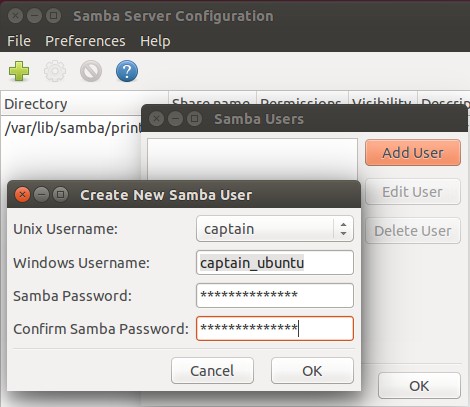
$ Smbpasswd कमांड का उपयोग करके, आप विभिन्न अन्य क्रियाएं कर सकते हैं:
- $ smbpasswd उपयोगकर्ता नाम - पासवर्ड परिवर्तन
- $ smbpasswd -x उपयोगकर्ता नाम - उपयोगकर्ता को हटा दें
- $ smbpasswd -d उपयोगकर्ता नाम - उपयोगकर्ता प्रतिबंध
यदि आप कॉन्फ़िगरेशन फ़ाइल में परिवर्तन करते हैं तो सर्वर को रिबूट किया जाना चाहिए। यह कमांड का उपयोग करके किया जाता है:
$ systemctl पुनरारंभ smb
ये मूल सांबा सेटिंग्स हैं। अब आप कार्यक्रम को व्यवहार में लाने का प्रयास कर सकते हैं।
फ़ोल्डर का उपयोग
सबसे पहले, आइए एक फ़ोल्डर बनाने की कोशिश करें, जिस तक पहुंच सभी उपयोगकर्ताओं के लिए खुली होगी, यहां तक कि जो सांबा में अधिकृत नहीं हैं।
एक फ़ोल्डर बनाएँ जिसके साथ हम दो कंप्यूटरों पर काम करेंगे:
$ सुडो मकिदिर-पी / सांबा / पहुंच
अब हम इस फ़ोल्डर के लिए विस्तारित पहुंच बना रहे हैं ताकि हमारे स्थानीय नेटवर्क का कोई भी ग्राहक इसे खोल सके:
$ सीडी / सांबा
$ sudo chmod -R 0755 एक्सेस
$ सुडो चाउन -R कोई नहीं: नोग्रुप एक्सेस /
कोड के अनुसार स्वामी कोई भी नहीं है।
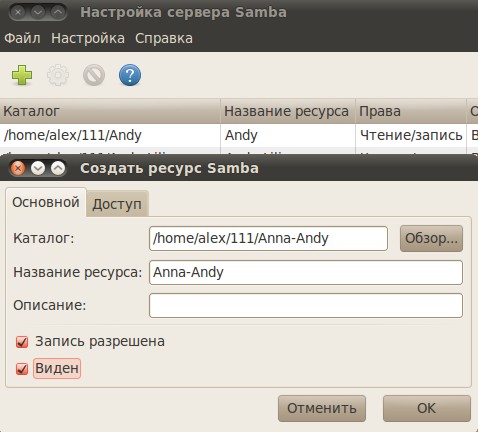
अब सर्वर कॉन्फ़िगरेशन फ़ाइल में आपको दो सेक्शन करने होंगे: पहला, जिसमें बेसिक जानकारी होगी:
कार्यसमूह = कार्यसमूह
सर्वर स्ट्रिंग = सांबा सर्वर% v
netbios नाम = srvr1
सुरक्षा = उपयोगकर्ता
अतिथि का नक्शा = खराब उपयोगकर्ता
नाम समाधान आदेश = होस्ट होस्ट करें
dns प्रॉक्सी = नहीं
#==============
और दूसरा, एक्सेस फ़ोल्डर पर डेटा युक्त:
पथ = / सांबा / पहुंच
भयावह = हाँ
लेखनीय = हाँ
अतिथि ठीक = हाँ
केवल पढ़ें = नहीं
उसी क्रम में एक के बाद एक खंडों का पालन करें।
सर्वर परिवर्तन अपडेट करें:
$ sudo सेवा smbd पुनरारंभ
विंडोज पर कंप्यूटर क्रियाएं
विंडोज पर, आपको कुछ क्रियाएं करने की भी आवश्यकता है ताकि आप आसानी से एक नया साझा फ़ोल्डर खोल सकें और उसे संपादित कर सकें।
- कमांड प्रॉम्प्ट खोलें। यह विस्तारित अधिकारों के साथ ऐसा करने के लिए सलाह दी जाती है, जो कि प्रशासक की ओर से है।
- आदेश निष्पादित करें:
- नोटपैड C: \\ Windows \\ System32 \\ ड्राइवरों \\ etc \\ मेजबान
- एक फाइल खुलती है जिसमें हम निम्नलिखित पंक्ति दर्ज करते हैं:
- 168.0.1 srvr1.domain.com srvr1
उसके फ़ोल्डर के लिए धन्यवाद उपलब्ध हो जाएगा। - आप इसे "रन" लाइन की मदद से खोल सकते हैं। हम विन + आर दबाते हैं, हम दर्ज करते हैं: उसके बाद, हम फ़ोल्डर खोलेंगे।
![]()
बंद फ़ोल्डर
एक कॉन्फ़िगर सांबा सर्वर का उपयोग सीमित पहुंच वाले नेटवर्क फ़ोल्डर बनाने के लिए भी किया जा सकता है। यह फ़ोल्डर पहले भी बनाया जाना चाहिए और फिर सांबा कॉन्फ़िगरेशन में जोड़ा जाना चाहिए।
"बंद" नाम से एक फ़ोल्डर बनाएं:
$ सुडो मकिदिर-पी / सांबा / अलास्कास / बंद
हम एक विशेष समूह बनाते हैं जिसकी इस फ़ोल्डर तक पहुँच हो सकती है:
$ सुडो ऐडग्रुप सिक्योरग्रुप
हम विभिन्न समूहों के लिए विशेष अधिकार बनाते हैं:
$ cd / सांबा / पहुंच
$ सुडो चाउन-आर रिकर्ड: सिकग्रुप बंद
$ sudo chmod -R 0770 बंद /
जिस तरह एक खुले फ़ोल्डर के मामले में, हम कॉन्फ़िगरेशन में जानकारी जोड़ते हैं:
पथ = / सांबा / पहुंच / बंद
वैध उपयोगकर्ता = @ सुरक्षित विज्ञापन समूह
अतिथि ठीक = नहीं
लेखनीय = हाँ
भयावह = हाँ
सर्वर को पुनरारंभ करें।
जैसा कि आप देख सकते हैं, हमने एक्सेस के अंदर फ़ोल्डर को बंद कर दिया। इस प्रकार, एक्सेस को स्थानीय नेटवर्क के प्रत्येक उपयोगकर्ता द्वारा खोला जा सकता है, लेकिन बंद को देखने और संपादित करने के लिए, आपके पास विशेष अधिकार होने चाहिए।
यह सुनिश्चित करने के लिए कि सब कुछ ठीक उसी तरह से काम करता है जैसा कि हम इसे बैच फ़ाइल में सेट करते हैं, आप कुछ सरल चरणों का पालन कर सकते हैं।
सबसे पहले, पैकेज स्थापित करें। साम्बा:
सुदो उपयुक्त स्थापित सांबा
अब आप सांबा को साझा करने के लिए सेट कर सकते हैं।
सांबा सेटअप
सांबा कॉन्फ़िगरेशन फ़ाइल पथ /etc/samba/smb.conf के साथ स्थित है। मूल कॉन्फ़िगरेशन फ़ाइल में विभिन्न कॉन्फ़िगरेशन निर्देशों के दस्तावेजीकरण के लिए महत्वपूर्ण मात्रा में टिप्पणियां हैं।
डिफ़ॉल्ट सेटिंग्स फ़ाइल में सभी संभावित विकल्प शामिल नहीं हैं। विवरण के लिए आदमी को smb.conf या Samba सहायता मैनुअल देखें।
पहले, मान को अनुभाग में बदलें या जोड़ें। फ़ाइल /etc/samba/smb.conf:
कार्यसमूह = कार्यक्षेत्र सुरक्षा = उपयोगकर्ता
अपनी सेटिंग्स के अनुसार काम करने वाले समूह का नाम बदलें (विंडोज में, डिफ़ॉल्ट रूप से कार्य समूह का नाम कामगार है)।
एक नया अनुभाग जोड़ें फ़ाइल के अंत में, या साझा की जाने वाली निर्देशिका के लिए उदाहरणों में से एक को अनइंस्टॉल करें:
टिप्पणी = उबंटू पथ में सार्वजनिक फ़ोल्डर = / होम / सांबा / शेयर ब्राउज़ करने योग्य = हाँ अतिथि ठीक = हां केवल पढ़ने के लिए = कोई सृजन नहीं = 4444
टिप्पणी - शेयर का वर्णन।
पथ - साझा निर्देशिका का पथ।
ब्राउज़ करने योग्य - ग्राहकों को एक साझा निर्देशिका की सामग्री को देखने की अनुमति देता है।
अतिथि ठीक - ग्राहकों को पासवर्ड निर्दिष्ट किए बिना किसी साझा से कनेक्ट करने की अनुमति देता है।
केवल पढ़ें - क्या संसाधन "केवल पढ़ा जाता है" या नहीं।
मास्क बनाएँ - फ़ाइल अनुमतियाँ सेट करें।
अब आपको एक निर्देशिका बनाने की आवश्यकता है:
सूद mkdir -p / home / samba / share
-P विकल्प mkdir को पूर्ण निर्देशिका ट्री बनाने के लिए कहता है यदि यह मौजूद नहीं है।
उस पर अनुमतियां सेट करें:
सूदो चाउन कोई नहीं: नोग्रुप / होम / सांबा / शेयर / सुडोम चामोद 755 / घर / सांबा / शेयर /
अंत में, नई सेटिंग्स को लागू करने के लिए सांबा सेवाओं को फिर से शुरू करें:
सूडो सेवा smbd पुनरारंभ
अब आपका Ubuntu हिस्सा आपके नेटवर्क पर दिखाई देगा और आप इसकी साझा निर्देशिकाओं को ब्राउज़ कर सकते हैं। यदि आपका क्लाइंट आपके साझा संसाधनों को स्वचालित रूप से नहीं दिखाता है, तो अपने सर्वर को उसके आईपी पते से संपर्क करने का प्रयास करें, उदाहरण के लिए, \\\\ 192.168.0.1। यह सत्यापित करने के लिए कि फ़ाइल सर्वर ऊपर है, अपने साझा संसाधन के अंदर एक निर्देशिका बनाने का प्रयास करें।
अतिरिक्त साझा संसाधन बनाने के लिए, एक नया अनुभाग बनाएं। in /etc/samba/smb.conf और सांबा को पुनरारंभ करें। सुनिश्चित करें कि साझा निर्देशिका बनाई गई है और इसकी सही अनुमति है।
यह उत्पाद Microsoft और LanManager नेटवर्क के साथ UNIX मशीनों के संचार के लिए सर्वर और क्लाइंट सॉफ़्टवेयर का एक सेट है। विंडोज़ में, इसे "फ़ाइल साझाकरण और फ़ोल्डर" या ग्लोब के रूप में जाना जाता है। अन्य कंप्यूटरों से आपके लिनक्स सर्वर की हार्ड डिस्क तक पहुंच खोलने के लिए सांबा सर्वर की आवश्यकता होती है। फेडोरा की तरफ से, दो सेवाएँ nmbd और smbd सेवा के लिए ज़िम्मेदार हैं (winbindd सेवा भी है, लेकिन इसके बिना, सब कुछ ठीक काम करता है, सर्वर के लिए डोमेन में काम करना आवश्यक है)।
- SMBD क्रमशः सांबा सर्वर डेमन
- nmbd NetBios डेमन जो होस्ट नामों को हल करने के लिए ज़िम्मेदार है, साथ ही यह सुनिश्चित करना है कि कंप्यूटर नेटवर्क वातावरण में पाया जा सकता है, अगर इसे शुरू नहीं किया गया है या गलत तरीके से कॉन्फ़िगर किया गया है, तो कंप्यूटर केवल आईपी-व्यक्ति द्वारा दिखाई देगा।
- winbind यह सेवा एक नया टूल है जिसे सांबा को विंडोज डोमेन में पूरी तरह से एकीकृत करने के लिए डिज़ाइन किया गया है; यह दिखाई दिया, सांबा 2.2.0 से शुरू हुआ। यह सेवा /etc/samba/smb.conf से इसके कॉन्फ़िगरेशन को पढ़ती है और पीडीसी डोमेन के साथ गतिशील रूप से बातचीत करती है, स्वचालित रूप से डोमेन और सांबा मशीन के उपयोगकर्ताओं और समूहों की सूची को सिंक्रनाइज़ करती है। इस प्रकार, सांबा वर्कस्टेशन पर डोमेन उपयोगकर्ता आधार की प्रासंगिकता को स्वचालित रूप से बनाए रखने के लिए विंडबाइंड एक बहुत ही सुविधाजनक उपकरण है।
एसएमबी नेटवर्क में काम करने के लिए आवश्यक हैं:
- ग्राहक
- सर्वर
- प्रशासन के उपकरण
SMB का उपयोग करते समय, निम्नलिखित संसाधन उपलब्ध हैं:
- नेटवर्क ड्राइव
- प्रत्यक्ष ड्राइव पथ
- प्रिंटर
- डोमेन प्राधिकरण और प्रबंधन
आवश्यक पैकेज स्थापित करना
कमांड दर्ज करें:
Su -c "yum -y install samba samba-client सांबा-आम"
दोनों आवश्यक डेमॉन स्थापित किए जाएंगे: smbd और nmbd और एक अतिरिक्त सॉफ्टवेयर पैकेज। आप सर्वर को ग्राफ़िकल मोड में कॉन्फ़िगर करने के लिए एक अतिरिक्त पैकेज भी स्थापित कर सकते हैं:
Yum -y install samba system-config-samba
उसके बाद, आपको सर्वर को कॉन्फ़िगर करने की आवश्यकता है:
सर्वर कॉन्फ़िगरेशन
ज्यादातर मामलों में, सांबा को कॉन्फ़िगर करना मुख्य /etc/samba/smb.conf कॉन्फ़िगरेशन फ़ाइल को संपादित करना और smbpasswd का उपयोग करने वाले उपयोगकर्ताओं को प्रबंधित करना है। यदि यह असामान्य है, तो SWAT वेब इंटरफ़ेस (सांबा वेब एडमिनिस्ट्रेशन टूल) का उपयोग करने का प्रयास करें; ऐसा करने के लिए, सांबा-स्वात पैकेज स्थापित करें और ब्राउज़र में URL http: // localhost: 901 / खोलें।
या तो सब कुछ नियमित ग्राफिक्स के माध्यम से कॉन्फ़िगर किया जा सकता है, सिस्टम-कॉन्फ़िगरेशन-सांबा पैकेज।
प्रारंभ करने के लिए, बैकअप फ़ाइल को सहेजें ताकि यदि आप वापस आ सकें:
सीपी smb.conf smb.conf.backup
अनुसूची का अनुकूलन
विशिष्ट smb.conf कॉन्फ़िगरेशन
सांबा सर्वर कॉन्फ़िगरेशन आकार और कार्य में बहुत भिन्न हो सकते हैं। फ़ाइल विभिन्न निर्देशों की एक बड़ी संख्या का उपयोग कर सकती है:। लेख में आगे केवल सबसे विशिष्ट विन्यास माना जाता है और उनमें शामिल निर्देशों को माना जाता है।
सामान्य सर्वर
कार्यसमूह = कार्यालय सुरक्षा = उपयोगकर्ता का ओएस स्तर = 65 डोमेन मास्टर = कोई डोमेन लॉगऑन = कोई समर्थन नहीं = कोई टिप्पणी नहीं = सार्वजनिक सामग्री पथ = / घर / सांबा / सार्वजनिक जनता = हां लिखने योग्य = कोई लेखन सूची नहींयह खंड सांबा सर्वर साइड की सामान्य सेटिंग्स को सभी संसाधनों के लिए पूरी तरह परिभाषित करता है।
- कार्यसमूह: कार्यसमूह का नाम।
- सुरक्षा: उपयोगकर्ता अभिगम स्तर परिभाषा स्तर।
- ओएस स्तर: कार्यदल के अन्य कंप्यूटरों के बीच इस सर्वर की प्राथमिकता: यह निर्धारित करती है कि नेटवर्क संसाधनों की मैपिंग के लिए जिम्मेदार मुख्य मशीन कौन होगा। तुलना के लिए, Win9X का ओएस स्तर = 34 है, और NT4 का ओएस स्तर = 64 है।
- डोमेन मास्टर : मास्टर सर्वर डोमेन को परिभाषित करता है। इस मामले में, निर्देश अक्षम है।
- डोमेन लोगन : पास की मशीनों के लिए पासवर्ड सर्वर न बनें। इसलिए, यदि एक पड़ोसी NT सर्वर का फ़्लर्ट किया गया प्रशासक आपसे शिकायत करता है कि वे उसे अपने सर्वर पर नहीं जाने दे रहे हैं - डोमेन लॉगऑन डालें = नहीं
- समर्थन जीतता हैएक: आमतौर पर सबसे सरल नेटवर्क में, जीत की जरूरत नहीं है, हम इसे अक्षम करते हैं और खुद के लिए भी ऐसा ही करते हैं।
- टिप्पणी : टिप्पणी, वेब पर संसाधन के लिए एक टिप्पणी के रूप में दिखाई दे रही है
- पथ : संसाधन निर्देशिका पथ
- सार्वजनिक : सभी अधिकृत उपयोगकर्ताओं (अतिथि उपयोगकर्ताओं सहित, यदि परिभाषित हो) तक पहुंच पढ़ें
- लिखने योग्य : सभी उपयोगकर्ताओं के लिए लिखने का निषेध
- सूची लिखें = @staff: सिस्टम स्टाफ समूह के सभी उपयोगकर्ताओं के लिए अनुमति लिखें
विस्तारित नियमित कॉन्फ़िगरेशन
इस कॉन्फिगरेशन में सबसे लगातार निर्देशों का उपयोग किया जाता है। यह पूरी तरह से कॉपी करने के लिए आवश्यक नहीं है, यह कॉन्फ़िगरेशन स्पष्ट रूप से एक नियमित सर्वर के लिए अनावश्यक है, और एक डोमेन में सर्वर के लिए अपर्याप्त है। हालाँकि, यदि आपने सामान्य कॉन्फ़िगरेशन के साथ सर्वर को शुरू करने का प्रबंधन नहीं किया है, तो आप समझेंगे कि यह सर्वर कैसे काम करता है और यदि आप कुछ काम नहीं करते हैं तो आप इसे कैसे डिबग कर सकते हैं।
कार्यसमूह = सर्वरग्रुप सर्वर स्ट्रिंग = सांबा सर्वर संस्करण% v नेटबायोस नाम = MYSERVER नाम संकल्प क्रम = जीतता है lmhosts डोमेन मास्टर = कोई डोमेन लॉगऑन = कोई इंटरफेस नहीं = लो eth0 192.168.1.0-24 लॉग स्तर = 10 पासडब: 5 नियम: 10 winbind: 10 लॉग फ़ाइल = /var/log/samba/log.%m अधिकतम लॉग आकार = 50 जीत समर्थन = कोई जीत सर्वर = 192.168.1.1 प्रॉक्सी जीतता है = हां dns प्रॉक्सी = हाँ smb पासवार्ड फ़ाइल = / etc / samba / smbpasswd सॉकेट विकल्प = TCP_NODELAY SO_RCVBUF = 8192 SO_SNDBUF = 8192 IPTOS_LOWDELAY IPTOS_THROUGHPUT स्थानीय गुरु = हाँ यूनिक्स charset = UTF8 डॉस charset = CP1251 प्रदर्शन charset = UTF8 सुरक्षा = उपयोगकर्ता स्थापना बैकेंड = tdbsam अतिथि खाते = अतिथि टिप्पणी = होम निर्देशिकाएँ ब्राउज़ करने योग्य = नहीं लिखने योग्य = हाँ टिप्पणी = सार्वजनिक सामग्री पथ = / घर / सांबा ब्राउज़ करने योग्य = हाँ सार्वजनिक = हाँ लिखने योग्य = मुद्रण योग्य = कोई लेखन सूची नहीं = + स्टाफ पथ = / पब विवरण योग्य = हाँ सार्वजनिक = हाँ लिखने योग्य = हाँ
- सर्वर स्ट्रिंग : नेटवर्क वातावरण देखते समय कंप्यूटर नाम के बाद आने वाली एक स्ट्रिंग (उदाहरण के लिए: MYSERVER सांबा सर्वर संस्करण 3.3.4)।
- netbios नाम : यह netbios कंप्यूटर का नाम है।
- नाम समाधान आदेश : निर्देश उस आदेश को निर्दिष्ट करता है जिसमें सर्वर होस्ट नामों को हल करने का प्रयास करेगा।
- इंटरफेस : निर्देश इंटरफेस और सबनेट को निर्दिष्ट करता है जो सांबा सर्वर पर सुनेंगे
- लॉग स्तर : विस्तार का लॉग स्तर, कई डिबगिंग वर्गों का समर्थन करता है। निर्देश के बारे में अधिक जानकारी smb-conf.ru पर देखी जा सकती है
- लॉग फ़ाइल : लॉग फ़ाइल के लिए पथ इंगित करता है। सर्वर विभिन्न उपयोगकर्ताओं या कंप्यूटरों के लिए विभिन्न घटना फ़ाइलों को रखता है (इस पर ध्यान दें)।
- अधिकतम लॉग आकार : किलोबाइट में अधिकतम लॉग आकार। फ़ाइल आकार तक पहुंचने के बाद, घुमाए गए लॉग को निष्पादित किया जाता है।
- समर्थन जीतता है : यदि सांबा में आपका nmbd एक WINS सर्वर है तो पैरामीटर को हां में सेट किया जाता है। यानी सर्वर जीतना नंब डेमॉन का हिस्सा है। जीत के बारे में अधिक बाद में होगा।
- सर्वर जीतता है : जीत सर्वर का पता।
- प्रॉक्सी जीतता है : यह पैरामीटर nmbd के व्यवहार को नियंत्रित करता है, चाहे वह अन्य कंप्यूटरों से नामों को हल करने के लिए प्रसारण अनुरोधों का जवाब देगा। आपको कुछ पुराने ग्राहकों के लिए हाँ को पैरामीटर सेट करने की आवश्यकता हो सकती है।
- छंद : कहते हैं, सांबा नियमित DNS nslookup के माध्यम से नेटबायोस-नामों को हल करने की कोशिश करता है या नहीं।
- smb passwd फ़ाइल : यह पैरामीटर एन्क्रिप्टेड पासवर्ड फ़ाइल smbpasswd के लिए पथ निर्दिष्ट करता है। डिफ़ॉल्ट रूप से, यह पथ संबु में संकलित है।
- सॉकेट विकल्प : आपको सॉकेट के मापदंडों को सेट करने की अनुमति देता है जिसका उपयोग ग्राहकों की सेवा के लिए किया जाएगा। सांबा के काम को "तेज" करने के लिए उपयोग किया जाता है।
- स्थानीय मास्टर : यह विकल्प nmbd डेमॉन को इस सबनेट पर स्थानीय मास्टर ब्राउज़र बनने की कोशिश करने की अनुमति देता है।
- यूनिक्स चारसेट : एन्कोडिंग जिसमें सांबा * निक्स-क्लाइंट के साथ इंटरैक्ट करता है
- डॉस चारसेट : विंडोज़ ग्राहकों के साथ बातचीत के लिए एन्कोडिंग
- चारसेट प्रदर्शित करें : वर्ण सेट को निर्दिष्ट करता है कि सांबा संदेश का उपयोग स्टडआउट (आउटपुट स्ट्रीम) और स्टडर (त्रुटि स्ट्रीम) को प्रिंट करने के लिए करेगा।
- सुरक्षा : ग्राहकों के साथ बातचीत के मोड को निर्धारित करता है, या बल्कि, ग्राहकों को सर्वर तक पहुंचने के लिए उपयोगकर्ता नाम और पासवर्ड भेजने के लिए कहता है।
- पासड बैकेंड : यह पैरामीटर उपयोगकर्ताओं के बारे में जानकारी संग्रहीत करने के लिए एक तंत्र का चयन करने की अनुमति देता है और, संभवतः, समूहों के बारे में। डिफ़ॉल्ट smbpasswd है।
- अतिथि खाता : जब नियमित या अतिथि उपयोगकर्ता सांबा सर्वर से जुड़ते हैं, तो उन्हें उपयुक्त सर्वर उपयोगकर्ता से मेल खाना चाहिए। सिस्टम के मौजूदा उपयोगकर्ताओं में से एक का चयन करें जो सांबा अतिथि खाता बन जाएगा।
महत्वपूर्ण निर्देश
आदेश सुरक्षा
- एडीएस - सांबा सर्वर एक सक्रिय निर्देशिका डोमेन (सक्रिय निर्देशिका डोमेन, एडीएस) के डोमेन में एक सदस्य के रूप में कार्य करता है। ऐसा करने के लिए, केर्बरोस को सर्वर पर स्थापित और कॉन्फ़िगर किया जाना चाहिए, और सांबा को सांबा-क्लाइंट पैकेज में शामिल नेट कमांड का उपयोग करके एडीएस दायरे का सदस्य बनना चाहिए। अधिक जानकारी के लिए नेट मैन पेज देखें। यदि आप इस विकल्प का चयन करते हैं, तो सांबा ADS नियंत्रक नहीं बनता है। Kerberos डोमेन (Kerberos Realm) फ़ील्ड में Kerberos सर्वर का दायरा निर्दिष्ट करें।
- डोमेन (डोमेन) - सांबा सर्वर प्राथमिक और बैकअप विंडोज एनटी डोमेन नियंत्रक पर भरोसा करते हुए, उपयोगकर्ता की जांच करता है। सर्वर उपयोगकर्ता नाम और पासवर्ड को नियंत्रक को भेजता है, और इससे प्रतिक्रिया की प्रतीक्षा करता है। प्रमाणीकरण सर्वर क्षेत्र में प्राथमिक या बैकअप डोमेन नियंत्रक का NETBIOS नाम दर्ज करें। यदि यह विकल्प चुना जाता है, तो एन्क्रिप्ट किया गया पासवर्ड पैरामीटर हां होना चाहिए।
- सर्वर (सर्वर) - सांबा सर्वर एक और सांबा सर्वर का उपयोग करके उपयोगकर्ता नाम और पासवर्ड के संयोजन को सत्यापित करने का प्रयास करता है। यदि यह विफल रहता है, तो सर्वर उपयोगकर्ता प्रमाणीकरण मोड का उपयोग करके इसे सत्यापित करने का प्रयास करता है। प्रमाणीकरण सर्वर फ़ील्ड में, अन्य Samba सर्वर के NETBIOS नाम दर्ज करें।
- संसाधन (शेयर) - सांबा सर्वर से कनेक्ट होने पर सांबा उपयोगकर्ताओं को अपना उपयोगकर्ता नाम और पासवर्ड दर्ज करने की आवश्यकता नहीं है। सांबा सर्वर तब तक नाम और पासवर्ड नहीं मांगता जब तक वे इस सर्वर की विशिष्ट साझा निर्देशिका से जुड़ने का प्रयास नहीं करते।
- उपयोगकर्ता (उपयोगकर्ता) - (डिफ़ॉल्ट) सांबा उपयोगकर्ताओं को सांबा सर्वर के लिए सही उपयोगकर्ता नाम और पासवर्ड प्रदान करना चाहिए। यदि आप Windows उपयोगकर्ता नाम (Windows उपयोगकर्ता नाम) काम करना चाहते हैं तो इस विकल्प का चयन करें।
दिशा निर्देशों WINS
विन (विंडोज इंटरनेट नाम सेवा) नोड आईपी पते के साथ नेटबीआईओएस कंप्यूटर नामों की मैपिंग सेवा है। यदि WINS सर्वर निर्दिष्ट नहीं है, तो जीत के माध्यम से रिज़ॉल्व विधि को अनदेखा किया जाएगा। एक जीत सर्वर और एक जीत ग्राहक है। जब कोई क्लाइंट नेटवर्क पर लॉग इन करता है, तो वह अपना नेटबायोस नाम सर्वर को बताता है और फिर अन्य सिस्टम नामों को हल करने के लिए सर्वर का उपयोग करता है। प्रसारण ट्रैफ़िक की मात्रा को कम करने के लिए WINS सर्वर की उपस्थिति आवश्यक है। यदि सबनेट काफी बड़ा है, तो प्रसारण बहुत कुछ हो सकता है।
सर्वर स्टार्टअप
सर्वर कॉन्फ़िगर होने के बाद, आपको सर्वर की smb सर्विस को ऑटोलॉड में सेट करना होगा और सर्वर को स्वयं शुरू करना होगा:
Systemctl सक्षम smb systemctl सक्षम nmb systemctl प्रारंभ smb systemctl प्रारंभ nmb
सिस्टमड के बिना पुराने सिस्टम के लिए, उपयोग करें:
Chkconfig --levels 235 smb 235 chkconfig --levels 235 nmb 235 सेवा smb प्रारंभ सेवा nmb start
हर बार जब आप smb.conf बदलते हैं, हम सर्वर को पुनः आरंभ करते हैं:
Systemctl पुनः आरंभ करें
या, पुराने सिस्टम के लिए:
Smbd पुनरारंभ करें
यह भी सुनिश्चित करें कि सही निर्देशिका साझा निर्देशिकाओं पर हैं। याद रखें कि सेलाइनक्स उपयोगकर्ताओं के होम फ़ोल्डर्स में गेंदों तक पहुंच की अनुमति नहीं देगा।
Iptables फ़ायरवॉल को कॉन्फ़िगर करना
सांबा संसाधन ग्राहकों से सुलभ होने के लिए, आपको एक इप्टेबल्स फ़ायरवॉल को कॉन्फ़िगर करने की आवश्यकता है। यह पोर्ट 137-139 और 445 वें खोलने के लिए आवश्यक है। निम्नलिखित उदाहरण में, एसएएमबीए सर्वर तक पहुंच को सबनेट 192.168.1 से अनुमति दी गई है। *, यदि आवश्यक हो, तो आप सर्वर तक सभी की पहुंच की अनुमति देने के लिए -s 192.168.1.0/24 विकल्प को हटा सकते हैं।
Iptables-IN INUTUT -s 192.168.1.0/24 -p udp -m udp --dport 137 -m state --state NEW -j ACCEPT iptables -A INPUT -s 192.168.1.0/24 -p udp -m udp - dport 138m राज्य - स्टेट न्यू -j ACCEPT iptables -एक INPUT -s 192.168.1.0/24 -p tcp -m tcp --dport 139 -m राज्य --state NEW -j ACTPT iptables -A INPUT -s 192.168 .1.0 / 24 -p tcp -m tcp --dport 445 -m राज्य --state NEW -j ACCEPT iptables-save\u003e / etc / sysconfig / iptables
SAMBA के लिए उपयोगकर्ता बनाना
सबसे पहले आपको सिस्टम में एक नियमित उपयोगकर्ता बनाने की आवश्यकता है, फिर डेटाबेस में उपयोगकर्ता को जोड़ने के लिए विशेष कमांड smbpasswd का उपयोग करें सांबा-सर्वर एक सामान्य उपयोगकर्ता बनाएं:
Useradd -M (होम फोल्डर के बिना) -l -s / sbin / nologin (ताकि आप s s के माध्यम से लॉग इन न करें) उपयोगकर्ता नाम
उपयोगकर्ता का पासवर्ड निर्दिष्ट करें:
पासवड टॉम
एक सांबा उपयोगकर्ता बनाएँ:
Smbpasswd -a टॉम
सर्वर निदान
सर्वर शुरू करने के बाद, आप सर्वर से स्वयं smbclient का उपयोग करके इसे कनेक्ट कर सकते हैं:
Smbclient //
बदलें
Smbclient -L hostname - होस्ट पर साझा संसाधन देखें
यदि कंप्यूटर नेटवर्क के वातावरण में बिल्कुल भी दिखाई नहीं देता है, तो आपको नेमव्यूप यूटिलिटी का उपयोग करके नाम सेवा के संचालन की जांच करने की आवश्यकता है। सबसे पहले, उपयोगिता क्लाइंट पर चलती है, फिर यदि क्लाइंट सर्वर पर रेजोल्व-लॉन्च त्रुटि जारी करता है। यदि सर्वर कुछ नहीं देता है, तो nmb-daemon के साथ एक समस्या है और आपको सर्वर से निपटने की आवश्यकता है। क्लाइंट या सर्वर पर फ़ायरवॉल भी हस्तक्षेप कर सकते हैं।
Nmblookup<имя_компьютера> nmblookup एक आईपी
नेटवर्क पर सर्वर खोजने के लिए आप findmb कमांड का भी उपयोग कर सकते हैं।
समान पेंच आदेश:
नेट दृश्य \\\\ NBNAME nbtstat -a
यदि कुछ भी काम नहीं करता है, तो यह देखने का एक उद्देश्य है कि यदि आप फ़ायरवॉल को अक्षम करते हैं तो क्या होता है:
सेवा iptables बंद करो
सर्वर उपयोगिताएँ
सर्वर के साथ काम करने के लिए, कई अतिरिक्त सुविधाएं हैं:
smbstatus :: सर्वर पर वर्तमान कनेक्शन पर एक रिपोर्ट प्रदर्शित करता है।
smbpasswd :: सांबा उपयोगकर्ताओं के लिए पासवर्ड सेट या बदलने के लिए उपयोग किया जाता है।
findmb :: नेटवर्क पर सांबा कंप्यूटर खोजने के लिए उपयोग किया जाता है।
nmblookup :: यह कंप्यूटर के नाम को IP पते में बदलने के लिए TCP / IP पर NetBIOS का उपयोग करता है।
net :: दूरस्थ रूप से Samba सर्वर को प्रशासित करने के लिए उपयोग किया जाता है।
smbclient :: सर्वर से कनेक्ट करने के लिए UNIX / Linux क्लाइंट कंप्यूटर द्वारा उपयोग किया जाता है।
smbtar :: सर्वर पर संग्रहीत डेटा का बैकअप बनाने के लिए उपयोगिता का उपयोग किया जाता है।
testparm :: उपयोगिता सर्वर कॉन्फ़िगरेशन फ़ाइल (smb.conf) के सिंटैक्स की जांच करती है।
उपयोगी आदेश
Smb.conf में किसी भी परिवर्तन के बाद, आपको सेवा को फिर से शुरू करना होगा:
Systemctl पुनः आरंभ करें
एक निर्देशिका में सांबा संसाधन को माउंट करने के लिए, एक निर्देशिका बनाएं अगर यह पहले से मौजूद नहीं है, और निम्नलिखित कमांड को रूट के रूप में चलाएं:
माउंट -t cifs -o उपयोगकर्ता नाम =
यह कमांड संसाधन को मापता है।
उपयोगकर्ता नाम के साथ होस्ट से कनेक्ट करें और होस्ट होस्ट पर गेंदों को देखें:
Smbclient -L होस्ट -U उपयोगकर्ता नाम
एक नया उपयोगकर्ता बनाना:
Smbpasswd -a
मौजूदा उपयोगकर्ता पासवर्ड परिवर्तन:
smbpasswd
मौजूदा उपयोगकर्ता हटाएं:
Smbpasswd -x
बिना खाते को निलंबित किए:
Smbpasswd -d
इस कंप्यूटर को मौजूदा डोमेन से जोड़ना:
Smbpasswd -j
संबंधित वेब साइटें
- http://smb-conf.ru/ रूसी में सांबा के बारे में सब
SAMBA, Microsoft ™ और LanManager नेटवर्क के साथ UNIX मशीनों के संचार के लिए सर्वर और क्लाइंट सॉफ्टवेयर का एक सेट है, जो स्वयं SMB नेटवर्क के उपवर्ग हैं।
प्रारंभ में, SMB नेटवर्क आईबीएम ™ द्वारा विकसित किए गए थे, जो नेटबीआईओएस प्रोटोकॉल पर आधारित थे, मुख्य रूप से टोकन रिंग नेटवर्क के लिए थे और पूरी तरह से ओएस / 2 ताना लैनस्वर में लागू किए गए थे। बाद में विंडोज 95 में, इस प्रोटोकॉल को नेटबीयूआई (नेटबीआईओएस का कुछ सरलीकृत संस्करण) के साथ बदल दिया गया।
इससे पहले ओएस / 2 ताना और एनटी 3.5 में, टीसीपी / आईपी के लिए टीसीपी / आईपी के लिए एक अधिक सुविधाजनक कार्यान्वयन - जटिल विषम नेटवर्क के लिए लागू किया गया था। इस दृष्टिकोण के स्पष्ट लाभों के कारण, इसका उपयोग आज भी किया जाता है। जब विंडोज में कहीं आप टीसीपी / आईपी के माध्यम से नेटवर्क साझा संसाधनों के साथ काम का आयोजन करते हैं, तो "टीसीपी / आईपी पर नेटबीआईओएस" वास्तव में उपयोग किया जाता है (उदाहरण के लिए, टीसीपी / आईपी गुणों में विन 95 में नेटबीआईओएस टैब में एक समान चिह्न है) ।
सांबा "टीसीपी / आईपी पर नेटबीआईओएस" प्रोटोकॉल का भी उपयोग करता है, जो इसे एसएमबी कार्यान्वयन जैसे ओएस / 2 3-4, विंडोज 9X-ME, NT3.5-4 / 2000 / XP, UNIX सिस्टम में सफलतापूर्वक सहभागिता करने की अनुमति देता है सांबा के साथ और संभवतः अन्य लोग इसे पसंद करते हैं। कम स्पष्ट है कि सांबा टीसीपी / आईपी (नेटबीआईओएस और नेटबीयूआई पर) का उपयोग किए बिना काम नहीं कर सकता है। नेटवर्क डिजाइन करते समय इसे नहीं भूलना चाहिए।
इसलिए, आपको आवश्यक एसएमबी नेटवर्क में काम करने के लिए:
ग्राहक;
सर्वर
प्रशासन के उपकरण।
यह सब सांबा-क्लाइंट, सांबा-क्लाइंट-कप, सांबा-आम, सांबा, सांबा-स्वात पैकेज में है जो वितरण करते हैं।
SMB का उपयोग करते समय, निम्नलिखित संसाधन उपलब्ध हैं:
नेटवर्क ड्राइव;
ड्राइव के लिए सीधे रास्ते;
प्रिंटर;
डोमेन प्राधिकरण और प्रबंधन।
निर्देशिका और फ़ाइलों का अवलोकन
सभी सांबा विन्यास और प्राधिकरण फाइलें / etc / सांबा निर्देशिका और इसके उपनिर्देशिका में स्थित हैं। उन पर अधिक विस्तार से विचार करें।
MACHINE.SID
मशीन का सिस्टम पहचानकर्ता, जो सर्वर शुरू होने पर स्वचालित रूप से उत्पन्न होता है, और इसका उद्देश्य Microsoft ™ नेटवर्क डोमेन में एक कंप्यूटर की पहचान करना है;
कोडपेज /
lMHOSTS
के रूप में ही / आदि / मेजबान, लेकिन NetBIOS आईपी कन्वर्ट करने का इरादा है। आमतौर पर केवल एक प्रविष्टि होती है:
127.0.0.1 लोकलहोस्ट
लेकिन इसे अन्य सबनेट्स से होस्ट लाने के लिए एक अच्छा विचार माना जा सकता है (जब किसी कारण से यह आईपी-नेटबीआईओएस को प्रसारण के अनुरोधों के साथ या विनस का उपयोग करके परिवर्तित करना असंभव है) या इसके विपरीत - अपने स्वयं के डोमेन के प्रमुख सर्वर;
secrets.tdb
microsoft ™ नेटवर्क डोमेन में मशीन की पहचान करने के लिए एक महत्वपूर्ण फ़ाइल। सुरक्षा की दृष्टि से, इसका मान / etc / tcb / * / shadow फ़ाइलों के समान है - और इसलिए एक्सेस अधिकार root.root 0600 होना चाहिए;
सांबा मुख्य कॉन्फ़िगरेशन फ़ाइल। यह न केवल सर्वर की ओर, बल्कि इस प्रणाली के अन्य सभी घटकों की आवश्यकता है;
smbpasswd
/ etc / passwd और / etc / tcb / * / shadow का एनालॉग - पासवर्ड के साथ सांबा सर्वर उपयोगकर्ताओं की फाइल। सुरक्षा की दृष्टि से, इसका मान / etc / tcb / * / shadow के समान है - और इसलिए एक्सेस अधिकार root.root 0600 होना चाहिए। सांबा उपयोगकर्ताओं और सिस्टम उपयोगकर्ताओं का पत्राचार एक सामान्य यूआईडी के आधार पर किया जाता है; इस फ़ाइल का उपयोग सांबा द्वारा PDC पर उपयोगकर्ता डेटा की अनुपस्थिति में या खुद PDC की अनुपस्थिति में किया जाता है;
smbusers
एसएमबी नेटवर्क और स्थानीय उपयोगकर्ता नाम मैपिंग फ़ाइल; यह सर्वर के लिए प्रशासनिक और अतिथि लॉगिन को व्यवस्थित करने के लिए एक सुविधाजनक तरीका है। सांबा उपयोगकर्ताओं और सिस्टम उपयोगकर्ताओं के पत्राचार को प्रतीकात्मक नामों के आधार पर बनाया गया है;
/ var / लॉग / सांबा / *
सांबा सर्वर-साइड लॉग फाइलें। इनमें से, log.smbd, log.nmbd, log.winbind संबंधित प्रक्रियाओं के लॉग हैं, और अन्य सभी डिफ़ॉल्ट नामकरण प्रारूप लॉग में व्यक्तिगत क्लाइंट होस्ट के साथ सर्वर की बातचीत के लॉग हैं।
/ var / स्पूल / सांबा
सांबा सर्वर प्रिंट डायनेमिक स्पूलिंग डायरेक्टरी। गैर-भारी लोड किए गए प्रिंट सर्वर पर, यह आमतौर पर खाली होता है; कई फ़ाइलों की उपस्थिति ऐसे समय में जब कोई भी क्लाइंट प्रिंट स्पष्ट संकेत नहीं है कि प्रिंट सर्वर विफल हो गया है;
/ var / कैश / सांबा / *
विभिन्न सांबा घटकों के संचालन के दौरान बनाई गई फाइलें (एक नियम के रूप में, बाइनरी डेटाबेस)। सबसे उल्लेखनीय:
browse.dat और win.dat
पाठ फ़ाइलें, उनके नाम स्वयं के लिए बोलते हैं;
winbindd * .bb
winbind द्वारा गठित डोमेन उपयोगकर्ताओं के डेटाबेस (देखें "winbind का उपयोग करके")। समय-समय पर उन्हें संग्रहीत करने की आवश्यकता होती है: यदि एक नवीनीकरण के दौरान, "चल रहा है" या सर्वर को फिर से स्थापित करने के लिए, विंडबाइंड इन फ़ाइलों को खरोंच से उत्पन्न करता है, तो सिस्टम और डोमेन प्रतीकात्मक और संख्यात्मक नाम का पत्राचार बदल जाएगा और संग्रह से बहाल फ़ाइलों का उपयोग अधिकार भ्रमित हो जाएगा। इसलिए, फ़ाइलें /var/cache/samba/winbindd*.tdb को संग्रहीत करने की दृढ़ता से अनुशंसा की जाती है;
/ var / lib / samba / *
सर्वर व्यवस्थापक के लिए सेवा निर्देशिका।
निष्पादन योग्य सांबा फ़ाइलों की सूची कमांड के साथ प्राप्त की जा सकती है:
$ rpm -ql `rpm -qa | grep samba` | grep बिन /
और प्रलेखन के संबंधित अनुभागों को पढ़कर उनमें से प्रत्येक के साथ खुद को परिचित करें।
यहां हम केवल सबसे महत्वपूर्ण और सबसे अधिक उपयोग किए जाने वाले घटकों पर ध्यान केंद्रित करेंगे।
1. सर्वर घटक:
/ usr / sbin / nmbd
नाम और पता अनुवाद सर्वर;
/ usr / sbin / smbd
फ़ाइल सर्वर;
/ usr / sbin / winbindd
पीडीसी के साथ उपयोगकर्ताओं और समूहों का सर्वर आयात;
/ usr / sbin / swat
सांबा वेब कॉन्फ़िगरेशन उपकरण
/etc/init.d/smb और /etc/init.d/winbind
सेवा आरंभीकरण नियंत्रण स्क्रिप्ट।
यह ध्यान दिया जाना चाहिए कि /etc/init.d/smb स्क्रिप्ट में दो पुनरारंभ मोड हैं - पुनरारंभ और पुनः लोड करें, जो निम्नलिखित विशेषताओं में मौलिक रूप से भिन्न हैं:
पुनः आरंभ वर्तमान कनेक्शन के रीसेट के साथ smbd और nmbd प्रक्रियाओं का एक पूरा पुनरारंभ करता है। एक नियम के रूप में, ग्राहक खुद को संसाधनों के लिए स्वचालित रूप से पुन: कनेक्ट करते हैं; हालांकि, यदि पुनरारंभ के समय फाइलें खोली जाती हैं, तो क्लाइंट एप्लिकेशन (उदाहरण के लिए, एमएस ऑफिस और 1 सी) के साथ समस्याएं संभव हैं;
सीमा से अधिक लादना कनेक्शन को पुनः आरंभ और छोड़ने के बिना केवल री-रीड कॉन्फ़िगरेशन फ़ाइलों के लिए smbd और nmbd का कारण बनता है। इसी समय, पुराने कनेक्शन पुराने नियमों के अनुसार मौजूद हैं, और कॉन्फ़िगरेशन फ़ाइलों के आधार पर सभी नए कनेक्शनों पर नए नियम लागू होंगे।
2. ग्राहक घटक:
/ usr / बिन / smbclient
नेटवर्क संसाधनों को देखने के लिए इंटरैक्टिव अनुप्रयोग;
/sbin/mount.smb, /sbin/mount.smbfs, / usr / bin / smbumount, / usr / sbin / smbmnt, / usr / bin / smbmount
बढ़ते / अनमाउंटिंग नेटवर्क फ़ाइल सिस्टम के साधन।
3. उपयोगिताओं:
/ usr / बिन / smbpasswd
उपयोगकर्ता और डोमेन कनेक्शन प्रबंधन;
/ usr / बिन / wbinfo
winbindd द्वारा आयातित उपयोगकर्ताओं की एक सूची प्रदर्शित करें;
/ usr / bin / testparm
कॉन्फ़िगरेशन फ़ाइल सिंटैक्स जाँच;
/ usr / बिन / smbstatus
smbd और nmbd प्रक्रियाओं की स्थिति प्रदर्शित करना;
/ usr / बिन / nmblookup
wINS नाम रिज़ॉल्यूशन प्रोग्राम (DNS के लिए nslookup के समान)।
समायोजन
ज्यादातर मामलों में, सांबा को कॉन्फ़िगर करना मुख्य /etc/samba/smb.conf कॉन्फ़िगरेशन फ़ाइल को संपादित करना और smbpasswd का उपयोग करने वाले उपयोगकर्ताओं को प्रबंधित करना है। यदि यह असामान्य है, तो SWAT वेब इंटरफ़ेस (सांबा वेब एडमिनिस्ट्रेशन टूल) का उपयोग करने का प्रयास करें; ऐसा करने के लिए, सांबा-स्वात पैकेज स्थापित करें और ब्राउज़र में URL http: // localhost: 901 / खोलें।
सामान्य सर्वर
इसके द्वारा हमारा मतलब है कि एक कंप्यूटर जो नेटवर्क को फ़ाइल संसाधन प्रदान करता है। वास्तव में, यह अपने स्वयं के उपयोगकर्ता प्राधिकरण डेटाबेस के साथ सबसे सरल स्वतंत्र फ़ाइल सर्वर है।
इस तरह के सर्वर को बनाने के लिए, आपको केवल मानक smb.conf कॉन्फ़िगरेशन फ़ाइल (आवश्यक कार्यसमूह नाम और संसाधन नाम स्थानापन्न) को मोड़ना होगा और नीचे वर्णित के रूप में उपयोगकर्ता खाते बनाने होंगे, और लेख के अंत में उल्लिखित सुरक्षा सिफारिशों को भी ध्यान में रखना होगा। ।
यहाँ मुख्य smb.conf प्रविष्टियाँ हैं जो हमें "नियमित सर्वर" बनाएंगी।
# यह खंड सांबा सर्वर की सामान्य सेटिंग्स को परिभाषित करता है
# सभी संसाधनों के लिए कुल मिलाकर।
# कार्यालय काम करने वाले समूह का नाम
कार्यसमूह = कार्यालय
# उपयोगकर्ता स्तर पर पहुँच अधिकार निर्धारित करने का स्तर
# कार्यदल के अन्य कंप्यूटरों के बीच इस सर्वर की प्राथमिकता:
# निर्धारित करता है कि वास्तव में कौन मुख्य मशीन के लिए जिम्मेदार होगा
# नेटवर्क संसाधनों का मानचित्रण। तुलना के लिए, Win9X ओएस स्तर = 34, और
# NT4 ओएस स्तर = 64 पर।
# जाहिर है, चूंकि कोई डोमेन नहीं है, कोई मास्टर नहीं है।
डोमेन मास्टर = नहीं
# पास की मशीनों के लिए पासवर्ड सर्वर न बनें। तो क्या
# अगर एक पड़ोसी NT सर्वर के उग्र प्रशासक के साथ
# शिकायत है कि इसे अपने सर्वर पर रखने की अनुमति नहीं है - डाल दिया
# डोमेन लोगन = नहीं ;-)
डोमेन लोगन = नहीं
# आमतौर पर सबसे सरल नेटवर्क में जीत की जरूरत नहीं होती है, हम इसे अक्षम करते हैं और फिर
जीत समर्थन = नहीं
खैर, अब हमें यह निर्धारित करने की आवश्यकता है कि हम नेटवर्क को कौन सी निर्देशिका प्रदान करेंगे। प्रत्येक संसाधन के लिए एक अलग अनुभाग है।
नियमित संसाधनों के लिए सबसे सरल विकल्प सार्वजनिक नाम की एक नियमित निर्देशिका है:
# संसाधन का नाम नेटवर्क पर देखा जाता है
टिप्पणी = सार्वजनिक सामग्री
# संसाधन निर्देशिका का पथ
पथ = / घर / सांबा / जनता
# सभी अधिकृत उपयोगकर्ताओं तक पहुंच को पढ़ें (सहित)
# अतिथि सहित, यदि परिभाषित हो)
# सभी उपयोगकर्ताओं के लिए लेखन का निषेध
# सिस्टम में सभी उपयोगकर्ताओं के लिए लिखने की अनुमति
# समूह स्टाफ
लिस्ट लिखना = @staff
इसी तरह, आप विभिन्न एक्सेस अधिकारों के साथ अलग नेटवर्क सर्वर संसाधन बना सकते हैं; निर्देशों और उनके सिंटैक्स पर अधिक सहायता के लिए, संदर्भ मैनुअल देखें।
चूँकि सांबा को चेरोट में निष्पादित नहीं किया जाता है, संसाधनों के अंदर, आप स्थानीय स्तर पर और नेटवर्क (एनएफएस, एसएमबी, कोडा, इत्यादि) फ़ाइल ऑब्जेक्ट्स पर किसी भी प्रतीकात्मक लिंक का उपयोग कर सकते हैं, जो सिस्टम प्रशासन के संदर्भ में बहुत सुविधाजनक है।
विशेष संसाधन - उदाहरण के लिए, उपयोगकर्ताओं की होम निर्देशिका:
# संसाधन का नाम, जो स्वचालित रूप से नाम से बदल दिया जाएगा
# उपयोगकर्ता की होम निर्देशिका जिसके तहत ग्राहक जुड़ा हुआ है
# और बिल्कुल उसके होम डायरेक्टरी का नाम नेटवर्क पर प्रदर्शित होगा
# संसाधन के नाम के रूप में।
# इस संसाधन तक पहुंचने के लिए, ग्राहक को प्रदान करना होगा
# सर्वर का नाम और पासवर्ड, अन्य सभी उपयोगकर्ताओं को
# इस संसाधन की पहुंच बिल्कुल नहीं है।
# टिप्पणी, संसाधन टिप्पणी के रूप में ऑनलाइन देखी गई
टिप्पणी = होम निर्देशिकाएँ
# अदर्शन की निशानी - यह संसाधन केवल नेटवर्क में दिखाई देता है
# इसके मालिक के लिए। इसको
# एक संसाधन सीधे उसके नाम को निर्दिष्ट करके पहुँचा जा सकता है, लेकिन अंदर
# नेटवर्क ब्राउज़िंग, यह केवल मालिक को दिखाई देगा।
# लिखो।
लेखनीय = हाँ
प्रिंटर:
# नेटवर्क पर दिखाई देने वाले संसाधन का नाम। उसके अलावा, नेटवर्क होगा
# स्थानीय प्रिंटर भी उसी नाम से दिखाई दे रहे हैं जैसे कि
# lpq कमांड द्वारा सिस्टम।
# टिप्पणी को नजरअंदाज किया जाता है।
टिप्पणी = सभी प्रिंटर
# उस निर्देशिका का पथ जहां प्रिंटर स्पूल स्थित है
# सांबा के माध्यम से नेटवर्क को प्रदान किया गया
पथ = / var / स्पूल / सांबा
# संसाधन अदृश्य में अदृश्यता, इसे सिस्टम एक द्वारा बदल दिया जाता है
# संसाधन।
# गेस्ट कॉलिंग के लिए प्रिंट करने की अनुमति।
# लिखने पर प्रतिबंध, क्योंकि सांब खुद स्पूल को लिखता है, और नहीं
# उपयोगकर्ता।
# साइन करें कि यह एक प्रिंटर है, फाइल संसाधन नहीं है
# प्रिंट जॉब फाइल बनाने के लिए मास्क
मोड बनाएं = 0700
# सांबा द्वारा निष्पादित दस्तावेज़ों को मुद्रित करने के लिए कमांड।
# क्लाइंट ड्राइवर का उपयोग करना, गैर-यूनिक्स के लिए उपयोग किया जाता है
# ग्राहक
प्रिंट कमांड = lpr-cup -P% p -o raw% s -r
# सर्वर साइड पर (तरफ) सीयूपीएस चालक का उपयोग करना
# क्लाइंट जेनेरिक पोस्टस्क्रिप्ट ड्राइवर का उपयोग करते हैं)।
; प्रिंट कमांड = lpr-cup-% p% s
# प्रिंटिंग करते समय = कप,
# यदि आवश्यक हो तो उन्हें बदला जा सकता है।
lpq कमांड = lpq -P% p
lprm कमांड =% p-% j को रद्द करें
मौजूदा NT डोमेन के हिस्से के रूप में सर्वर
हम नए बनाए गए सांबा मशीन को COMP से मौजूदा DOM डोमेन नाम से जोड़ेंगे, जिसका एडमिनिस्ट्रेटर एडमिनिस्ट्रेटर यूजर है, और इस डोमेन का PDC दूसरे कंप्यूटर पर लागू होता है।
सबसे पहले, आपको यह सुनिश्चित करने की आवश्यकता है कि जिस मशीन को हम कनेक्ट करने जा रहे हैं, उसी नाम की मशीनें अभी तक डोमेन में नहीं हैं। अन्यथा, इस मशीन को स्वयं PDC के माध्यम से डोमेन से हटा दिया जाना चाहिए या कोई अन्य नाम चुनना चाहिए।
/Etc/samba/smb.conf में COMP मशीन पर आपको निम्नलिखित बदलाव करने की आवश्यकता है:
कार्यसमूह = डोम
netbios नाम = COMP
सुरक्षा = डोमेन
पासवर्ड सर्वर = *
विश्वसनीय डोमेन की अनुमति दें = हाँ
nt acl support = हाँ
उसके बाद, आपको सांबा सर्वर को बंद करने की आवश्यकता है, यदि यह चल रहा है, तो सेवा smb स्टॉप कमांड के साथ।
अब आपको निम्नलिखित आदेश का उपयोग करते हुए डोमेन के एक नए सदस्य को अधिकृत करने के लिए पीडीसी को एक अनुरोध भेजने की आवश्यकता है:
$ smbpasswd -j DOM -r DOMPDC -U प्रशासक
और प्रशासक उपयोगकर्ता के पासवर्ड को दर्ज करने के अनुरोध के जवाब में - जिसके साथ यह उपयोगकर्ता डोमेन में पंजीकृत है।
यदि कोई संदेश प्राप्त होता है:
डोमेन डोम में शामिल हुए।
सब कुछ काम करता है; अन्यथा, smb.conf में आपको लिखना होगा:
लॉग स्तर = 4
अंतिम कमांड को दोहराएं और पता करें कि विस्तृत लॉग से क्या गलत है। इस लॉग स्तर पर, log.smbd में PDC के साथ एक विस्तृत विनिमय रिपोर्ट होती है। यह संभव है कि नामों की वर्तनी में गलतियाँ की गई थीं या पासवर्ड गलती से दर्ज किया गया था; पीडीसी की तरफ कोई खराबी भी संभव है।
इस बिंदु पर, जब सांबा को उपयोगकर्ता "user123" द्वारा पासवर्ड "पासव" के साथ एक्सेस किया गया था, यह:
पहले, यह / etc / samba / smbpasswd में इसे खोजता है, यदि पासवर्ड और नाम मेल खाते हैं, तो यह इसे अनुमति देता है, अन्यथा यह प्राधिकरण को मना कर देता है या इसे अतिथि मानता है (सेटिंग के आधार पर);
यदि उल्लिखित फ़ाइल में ऐसा कोई नाम नहीं है - यह / etc / passwd में दिखता है (फ़ाइल / etc / samba / smbusers के माध्यम से मिलान की जाँच)
यदि ऐसा कोई उपयोगकर्ता है, तो PDC पूछता है कि क्या प्राप्त पासवर्ड "पासवार्ड" है;
यदि ऐसा है, तो यह अनुमति देता है, अन्यथा यह सेटिंग के अनुसार, अतिथि प्रविष्टि को अधिकृत या स्विच करने से इनकार करता है।
आमतौर पर, जब साधारण वर्कस्टेशन पर एक डोमेन में काम करते हैं, / etc / samba / smbpasswd पूरी तरह से खाली होना चाहिए या केवल प्रशासनिक खाते शामिल होने चाहिए जो डोमेन से संबंधित नहीं हैं।
यह ऑपरेशन लॉजिक केवल तभी लागू होता है जब विनबिंड का उपयोग नहीं किया जाता है। डोमेन उपयोगकर्ताओं के लिए स्वचालित रूप से / etc / passwd को पहले सफल एक्सेस (PDC द्वारा पासवर्ड की शुद्धता की पुष्टि की गई) पर समाप्त होने के लिए, आपको /etc/samba/smb.conf में एक पंक्ति लिखने की आवश्यकता है
उपयोगकर्ता स्क्रिप्ट जोड़ें = / usr / sbin / useradd -d / home / डोमेन /% u -g 600 -m \\
K / etc / skel_domain -s / bin / false% u
तदनुसार, निर्देशिका / होम / डोमेन और / etc / skel_domain, साथ ही समूह 600, पहले से मौजूद होना चाहिए। विशिष्ट अनुप्रयोगों के आधार पर उपयोगकर्ता के सभी विशिष्ट नाम और विकल्प बदले जा सकते हैं।
निर्देश ऐड उपयोगकर्ता स्क्रिप्ट द्वारा, जो उन मामलों में सक्रिय होता है जब उपयोगकर्ता अभी तक इस मशीन पर पंजीकृत नहीं है, तो आप न केवल / usr / sbin / useradd को कुंजियों के साथ, बल्कि किसी अन्य प्रोग्राम को भी कॉल कर सकते हैं; यदि आप कल्पना के साथ आते हैं, तो इस निर्देश की मदद से आप बहुत दिलचस्प चीजें कर सकते हैं।
सुरक्षा के बारे में मत भूलना - ऐड यूजर स्क्रिप्ट का उपयोग करके शुरू किए गए प्रोग्राम रूट उपयोगकर्ता सिस्टम के भीतर सर्वशक्तिमान से चलेंगे, और उनकी कॉल के लिए पैरामीटर उपयोगकर्ता द्वारा आंशिक रूप से निर्धारित किए जाते हैं, जो संभावित खतरनाक है!
अब आप कमांड के साथ सांबा सर्वर को सक्षम कर सकते हैं: सेवा एसएमबी प्रारंभ और डोमेन के एक साधारण सदस्य के रूप में विंडोज नेटवर्क डोमेन में काम करते हैं।
सर्वर पीडीसी डोमेन के रूप में
प्राथमिक डोमेन नियंत्रक (PDC) बनाने के लिए, आपको smb.conf में निम्न प्रविष्टियाँ बनाने / बदलने की आवश्यकता है
# सर्वर का नाम; यदि यह पैरामीटर परिभाषित नहीं है,
# यह होस्ट नाम के अनुरूप मान लेगा।
netbios नाम = COOLSERVER
# डोमेन नाम
कार्यसमूह = COOLDOMAIN
# सर्वर प्राधिकरण प्रणाली का मोड।
# एन्क्रिप्टेड पासवर्ड का उपयोग करने की अनुमति
कूटशब्द = हाँ
# स्थानीय पासवर्ड फ़ाइल के लिए पथ
smb passwd फ़ाइल = / etc / samba / smbpasswd
# एक डोमेन मास्टर ब्राउज़र बनें
स्थानीय गुरु = हाँ
# पीडीसी हो
डोमेन मास्टर = हाँ
# शुरू में तुरंत, एक डोमेन मास्टर ब्राउज़र बनने का प्रयास करें
पसंदीदा गुरु = हाँ
# एक डोमेन पासवर्ड सर्वर बनें
डोमेन लोगन = हाँ
डोमेन उपयोगकर्ता प्रोफ़ाइल का # स्थान
लॉगऑन पथ = \\\\% L \\ Profiles \\% U
# प्रशासनिक समूह डोमेन, सूची में उपस्थिति
# उपयोगकर्ता "व्यवस्थापक" अत्यधिक वांछनीय है, बिना
# यह उपयोगकर्ता प्रशासनिक प्राप्त नहीं करेगा
# विंडोज क्लाइंट मशीनों पर अधिकार।
डोमेन व्यवस्थापक समूह = रूट @wheel व्यवस्थापक
# एक विजेता सर्वर बनें। जब 10 से अधिक ऑनलाइन होते हैं तो जीतता सर्वर समझ में आता है
# एसएमबी मशीनें। जटिल में ऐसे सर्वर की उपस्थिति
# नेटवर्किंग काफी हद तक प्रसारण ट्रैफ़िक को कम करती है।
जीत समर्थन = हाँ
# NetBIOS नामों को हल करने की प्रक्रिया, प्रविष्टि के साथ सादृश्य द्वारा
DNS नाम रिज़ॉल्यूशन के लिए #etc/host.conf। जीत मान
# केवल तभी समझ में आता है जब नेटवर्क पर जीत-सर्वर होते हैं,
# अन्यथा यह काम को धीमा कर देगा।
नाम समाधान आदेश = जीतता है lmhosts bcast
आपको डोमेन के लिए संसाधन बनाने की भी आवश्यकता है।
नेटलॉग संसाधन पीडीसी और डोमेन के संचालन के लिए आवश्यक है। उसे बस अस्तित्व में होना है।
टिप्पणी = नेटवर्क लोगन सेवा
पथ = / var / lib / samba / netlogon
अतिथि ठीक = हाँ
योग्य = नहीं
लिस्ट लिखना = व्यवस्थापक, व्यवस्थापक
डोमेन उपयोगकर्ता प्रोफ़ाइल बनाने और संग्रहीत करने के लिए यह संसाधन आवश्यक है:
पथ = / var / lib / samba / प्रोफाइल
भयावह = नहीं
केवल पढ़ें = नहीं
मास्क बनाना = 0600
निर्देशिका मुखौटा = 0700
जब आप / var / lib / samba / प्रोफाइल में एक डोमेन उपयोगकर्ता बनाते हैं, तो एक निर्देशिका स्वचालित रूप से उसी नाम से बनाई जाती है, जिस उपयोगकर्ता को बनाया जा रहा है और उससे संबंधित है (0700 अधिकारों के साथ)। यह निर्देशिका उपयोगकर्ता की व्यक्तिगत सेटिंग्स को संग्रहीत करेगी।
क्लाइंट मशीन को डोमेन में सक्षम करने के लिए, आपको निम्न चरणों का पालन करना होगा।
सबसे पहले, आपको डोमेन से जुड़ी मशीन के नेटबीआईओएस-नाम के नाम के साथ एक स्थानीय सिस्टम उपयोगकर्ता बनाने की आवश्यकता है। प्रतीक "$" अंत में नाम में जोड़ा जाता है। मशीन_नाम नामक मशीन को जोड़ने के लिए, आपको निम्नलिखित कमांड को रूट के रूप में चलाना होगा:
# # usr / sbin / useradd -g मशीनों -d / dev / null -c "मशीन उपनाम" -s
/ बिन / झूठी मशीन_नाम $
# पासव्लड मशीन_नाम $
अब जब एक उपयोगकर्ता बनाया गया है (नाम के अंत में "$" का अर्थ है कि यह कंप्यूटर का NetBIOS नाम है, उपयोगकर्ता नाम नहीं), तो आप इसे निम्न कमांड को रूट के रूप में डोमेन पर जोड़ सकते हैं: smbpasswd -a -m machine_name।
अब कंप्यूटर डोमेन से जुड़ा हुआ है।
एक मशीन खाते के निर्माण के साथ काम को smb.conf में निम्नलिखित प्रविष्टि को शामिल करके सांबा में स्थानांतरित किया जा सकता है:
उपयोगकर्ता स्क्रिप्ट = / usr / sbin / useradd -d / dev / null -g मशीनों -s जोड़ें
/ बिन / झूठी -एम% यू
अब सांबा क्लाइंट मशीनों से डोमेन सदस्यता के लिए अनुरोधों को स्वीकार करेगा और स्वचालित रूप से उन्हें उसी तरह से पंजीकृत करेगा जैसे एनटी सर्वर।
इस बिंदु पर, सांबा सर्वर पर आधारित डोमेन और पीडीसी मौजूद होने लगते हैं। उपयोगकर्ता सहेजे गए सेटिंग्स के साथ किसी भी डोमेन मशीन से अपने उपयोगकर्ता नाम और पासवर्ड के साथ लॉग इन कर सकते हैं, साथ ही साथ नेटवर्क व्यवस्थापक की मदद के बिना अपने उपयोगकर्ता पासवर्ड को स्वतंत्र रूप से बदल सकते हैं।
उपयोगकर्ता खाते
सभी खाते / etc / samba / smbpasswd फ़ाइल में संग्रहीत हैं।
सांबा द्वारा उपयोग किए गए उपयोगकर्ता खाते दो श्रेणियों में आते हैं:
डोमेन में कंप्यूटर के रिकॉर्ड;
इस सर्वर पर पंजीकृत उपयोगकर्ताओं के रिकॉर्ड।
यह ध्यान दिया जाना चाहिए कि / etc / samba / smbpasswd में किसी भी खाते को बनाने और उसका उपयोग करने के लिए, आपको पहले / etc / passwd में संबंधित प्रविष्टि बनानी होगी। सामान्य नियम यह है कि प्रत्येक उपयोगकर्ता के लिए / etc / samba / smbpasswd में / etc / passwd में एक उपयोगकर्ता होना चाहिए। आक्षेप सत्य नहीं है।
खातों के प्रबंधन के लिए, smbpasswd उपयोगिता का इरादा है; इसकी क्षमताओं की एक पूरी सूची संबंधित मैन पेज में देखी जा सकती है, लेकिन यहां हम उपयोग के सबसे लगातार तरीकों को देखेंगे।
एक नया उपयोगकर्ता बनाना:
# smbpasswd -a
मौजूदा उपयोगकर्ता पासवर्ड परिवर्तन:
# smbpasswd
मौजूदा उपयोगकर्ता हटाएं:
# smbpasswd -x
बिना खाते को निलंबित किए:
# smbpasswd -d
इस कंप्यूटर को मौजूदा डोमेन से जोड़ना:
# smbpasswd -j
Winbind का उपयोग करें
विंडबाइंड सेवा एक नया टूल है जिसे सांबा को विंडोज डोमेन में और अधिक एकीकृत करने के लिए डिज़ाइन किया गया है; यह दिखाई दिया, सांबा 2.2.0 से शुरू हुआ। यह सेवा /etc/samba/smb.conf से इसके कॉन्फ़िगरेशन को पढ़ती है और पीडीसी डोमेन के साथ गतिशील रूप से बातचीत करती है, स्वचालित रूप से डोमेन और सांबा मशीन के उपयोगकर्ताओं और समूहों की सूची को सिंक्रनाइज़ करती है। इस प्रकार, सांबा वर्कस्टेशन पर डोमेन उपयोगकर्ता आधार की प्रासंगिकता को स्वचालित रूप से बनाए रखने के लिए विंडबाइंड एक बहुत ही सुविधाजनक उपकरण है।
इस सेवा का संचालन किसी भी प्राधिकरण फ़ाइलों की सामग्री को / etc में बदले बिना होता है और जब मशीन को फिर से शुरू किया जाता है, तो डोमेन उपयोगकर्ता सिस्टम में winbindd शुरू होने के बाद ही दिखाई देते हैं। यदि आप ऑपरेशन के दौरान winbindd को रोकते हैं, तो डोमेन उपयोगकर्ता और समूह सिस्टम से रिबूट तक गायब नहीं होंगे, हालांकि, नामों और पासवर्डों की सूचियों का गतिशील अपडेट नहीं होगा।
यह सुनिश्चित करने के लिए कि कंप्यूटर (या सिर्फ विंडबाइंड सेवा) को पुनरारंभ करते समय, आंतरिक यूआईडी और डोमेन एसआईडी का उल्लंघन नहीं किया जाता है, यह सूची की वर्तमान स्थिति को /var/cache/samba/winbindy*.tdb फ़ाइलों में सहेजता है।
Winbindd के सामान्य संचालन के लिए, निम्नलिखित निर्देशों को /etc/samba/smb.conf फ़ाइल में घोषित किया जाना चाहिए:
# स्थानीय उपयोगकर्ता संख्या की सीमा जो होगी
# डोमेन उपयोगकर्ताओं को गतिशील बनाने के लिए उपयोग किया जाता है।
winbind uid = 10000-20000
# स्थानीय उपयोगकर्ता समूहों की संख्या सीमा जो होगी
# उपयोगकर्ता समूहों को गतिशील बनाने के लिए उपयोग किया जाता है
# डोमेन।
winbind gid = 10000-20000
# डोमेन नेम बनाने के लिए प्रयोग किया जाने वाला विभाजक चिन्ह
# उपयोगकर्ता और डोमेन नाम और नाम के बीच स्थित है
# उपयोगकर्ता।
winbind विभाजक = +
# पीडीसी के लिए विनबाइंड अनुरोधों के बीच अंतराल (सेकंड में)
# उपयोगकर्ताओं और समूहों की सूची को सिंक्रनाइज़ करने के लिए।
winbind कैश समय = 10
# डोमेन उपयोगकर्ताओं के घर निर्देशिकाओं के नाम के लिए टेम्पलेट,
# स्वचालित रूप से प्रत्येक उपयोगकर्ता को सौंपा। निर्देशिकाएँ खुद,
# हालांकि, गतिशील रूप से उत्पन्न नहीं हुआ। चर% D के बदले प्रतिस्थापित किया जाता है
# डोमेन नाम है, और उपयोगकर्ता नाम% U के लिए प्रतिस्थापित किया जाता है।
टेम्पलेट होमेडिर = / होम /% डी /% यू
# डिफ़ॉल्ट कमांड दुभाषिया
# winbindd के माध्यम से अधिकृत उपयोगकर्ता।
टेम्पलेट खोल = / बिन / बैश
आपको winbind निर्देश में प्रवेश करके, पासवार्ड और समूह अनुभागों में /etc/nsswich.conf फ़ाइल में परिवर्तन करने की आवश्यकता है - उदाहरण के लिए, निम्नलिखित तरीके से:
पासवार्ड: फाइल विनबाइंड
समूह: फ़ाइलें winbind
इस बिंदु से, आप अन्य होस्ट से इस होस्ट के नेटवर्क संसाधनों से कनेक्ट करने के लिए, एक्सेस कंट्रोल के उद्देश्य से /etc/samba/smb.conf में डोमेन उपयोगकर्ता नाम का उपयोग कर सकते हैं।
CUPS प्रिंट सर्वर
डिफ़ॉल्ट रूप से, सांबा को प्रिंट स्पूलर के रूप में सीयूपीएस का उपयोग करने के लिए कॉन्फ़िगर किया गया है। निहितार्थ यह है कि सीयूपीएस पहले से ही कॉन्फ़िगर और चल रहा है। निम्नलिखित निर्देश /etc/samba/smb.conf में मौजूद हैं:
मुद्रित नाम = lpstat
लोड प्रिंटर = हाँ
छपाई = कप
आपको एक संसाधन बनाने की भी आवश्यकता है; इसके निर्माण और निर्देशों के असाइनमेंट को अनुभाग "नियमित सर्वर" अनुभाग में विशेष संसाधनों में विस्तार से वर्णित किया गया है।
ग्राहक और सर्वर स्थानीयकरण की ख़ासियत
सभी सांबा घटकों के लिए फ़ाइल ऑब्जेक्ट्स और संसाधनों के रूसी नामों के साथ सही ढंग से काम करने के लिए, निम्नलिखित निर्देशों को /etc/samba/smb.conf में जोड़ा जाना चाहिए:
ग्राहक कोड पृष्ठ =
$ LANG = ru_RU.KOI8-R
ग्राहक कोड पृष्ठ = 866
चाल सेट = koi8-r
$ LANG = ru_RU.CP1251
ग्राहक कोड पृष्ठ = 866
सीमा सेट = 1251
$ LANG = be_BY.CP1251
ग्राहक कोड पृष्ठ = 866
वर्ण सेट = १२५१
$ LANG = uk_UA.KOI8-U
ग्राहक कोड पृष्ठ = 1125
चरित्र सेट = koi8- यू
$ LANG = uk_UA.CP1251
ग्राहक कोड पृष्ठ = 1125
वर्ण सेट = 1251U
$ LANG = ru_UA.CP1251
ग्राहक कोड पृष्ठ = 1125
वर्ण सेट = 1251U
पिछले दो मामलों में, 1251U स्थानीय रूप से "1251 - दूर से 1125" संयोजन के लिए सांबा के अंदर एक विशेष पदनाम है। सांबा में, रिमोट एन्कोडिंग की परिभाषा स्थानीय नाम से की जाती है।
यह सुनिश्चित करने के लिए भी आवश्यक है कि संबंधित सिस्टम स्थानीयकरण सेटिंग्स उन विंडोज कंप्यूटरों पर सेट की जाती हैं जिनके साथ सांबा के माध्यम से बातचीत की जाती है। अन्यथा, यह संभावना है कि सिरिलिक पात्रों के बजाय, "?" संकेत या अन्य बिन बुलाए अक्षर प्रदर्शित किए जाएंगे।
निर्दिष्ट /etc/samba/smb.conf निर्देश सभी सांबा घटकों, दोनों सर्वर और क्लाइंट के संचालन को प्रभावित करते हैं। वर्तमान में, फाइलों, निर्देशिकाओं और संसाधनों के सिरिलिक वर्तनी का समर्थन किया जाता है।
कुछ सुरक्षा मुद्दे
यह खंड मुख्य रूप से सांबा सर्वर साइड को संदर्भित करता है।
सबसे पहले, यह निर्धारित करना आवश्यक है कि कनेक्शन के अनुरोध की प्रतीक्षा करते समय सांबा द्वारा किन इंटरफेस को सुनना चाहिए (डिफ़ॉल्ट रूप से, सिस्टम पर सभी उपलब्ध हैं सुनी जाती हैं)।
उदाहरण के लिए, स्थानीय होस्ट और पहले नेटवर्क कार्ड को सुनने को सीमित करने के लिए, आपको /etc/samba/smb.conf पर लिखना होगा:
इंटरफेस = 127.0.0.1 eth0
बाइंड इंटरफेस केवल = हाँ
इसके अलावा, आप उन पतों की सीमाओं को सीमित कर सकते हैं जिनसे इस सर्वर तक पहुंच संभव है। इन निर्देशों का प्रभाव xetetd और ssh पर /etc/hosts.allow और /etc/hosts.deny के प्रभाव के समान है: यदि होस्ट का IP पता अनुमति नियम के अंतर्गत नहीं आता है, तो कनेक्शन बिल्कुल भी स्थापित नहीं होगा। दो सबनेट और स्थानीय प्रणाली तक पहुंच को सीमित करने के लिए, इसके अतिरिक्त एक मेजबान को छोड़कर, आप लिख सकते हैं:
मेजबानों की अनुमति = 192.168.1। 192.168.2। 127।
यजमान इनकार करते हैं = 192.168.1.12
उपरोक्त सभी निर्देश किसी भी प्राधिकरण से पहले इंटरफ़ेस और आईपी पते के स्तर पर कनेक्शन को प्रतिबंधित करते हैं। निम्नलिखित निर्देश उपयोगकर्ता प्राधिकरण मोड को नियंत्रित करते हैं।
स्पष्ट पाठ में नेटवर्क पर संचरण के दौरान संवेदनशील डेटा के अवरोधन से बचने के लिए, यह पासवर्ड एन्क्रिप्ट करने के लिए प्रथागत है। सांबा और विंडोज के सभी संस्करण, Win98 के साथ शुरू होते हैं, डिफ़ॉल्ट रूप से पासवर्ड एन्क्रिप्शन का उपयोग करते हैं। इस निर्देश में इसे सांबा में शामिल किया गया है:
कूटशब्द = हाँ
उपयोगकर्ता नाम ओवरराइड फ़ाइल उपयोगकर्ता खातों के प्रबंधन के लिए एक बहुत शक्तिशाली उपकरण है, हालांकि, यदि अनुचित रूप से उपयोग किया जाता है, तो यह उपकरण खतरनाक है और इसलिए डिफ़ॉल्ट रूप से अक्षम है। उपयोग करने से पहले फ़ाइल / etc / samba / smbusers की सामग्री को ध्यान से पढ़ें।
; उपयोगकर्ता नाम = / etc / samba / smbusers
नियमित ग्राहक
सांबा क्लाइंट फ़ंक्शंस क्रमशः नेटवर्क पर्यावरण दर्शक और / usr / bin / smbclient और / usr / bin / smbmount फ़ाइल सिस्टम के माउंट द्वारा दर्शाए जाते हैं। इसके अलावा उपलब्ध हैं माउंट.स्मब और माउंट.स्मफ्स, जो कि / usr / bin / smbount के प्रतीकात्मक लिंक हैं।
जब शुरू किया जाता है, तो ये प्रोग्राम /etc/samba/smb.conf फ़ाइल से मौजूदा कॉन्फ़िगरेशन पढ़ते हैं और मशीन विंडोज डोमेन से जुड़े होने की स्थिति में डोमेन फ़ंक्शन का उपयोग करते हैं।
सिस्टम कमांड माउंट के साथ फ़ाइल सिस्टम को माउंट करना भी संभव है, फ़ाइल सिस्टम प्रकार के रूप में smbfs निर्दिष्ट करना, और सिस्टम बूट होने पर स्वचालित रूप से माउंट करने के लिए / etc / fstab में इन प्रविष्टियों का उपयोग करें।
उदाहरण के लिए, कूलर के रूप में SMALLSERVER मशीन से / mnt / डिस्क निर्देशिका में सार्वजनिक संसाधन को माउंट करने के लिए, कमांड चलाएँ: smbmount // smallserver / public / mnt / disk -o उपयोगकर्ता नाम = cooluser
कंप्यूटर का नाम, संसाधन और उपयोगकर्ता लिखने का रजिस्टर महत्वपूर्ण नहीं है। इस मशीन के सांबा-संसाधनों की सूची और कार्यसमूह या डोमेन मशीनों की सूची प्राप्त करने के लिए, बस कमांड चलाएँ: smbclient -L localhost -N
अधिक विवरण smbclient और smbmount पर पुरुष पृष्ठों में पाए जा सकते हैं।
वितरण में दो ग्राफिकल क्लाइंट एप्लिकेशन, LinNeighborhood और gnomba आते हैं, जो कि smbclient और smbmount उपयोगिताओं के शीर्ष पर चलते हैं।
Http://www.public.iastate.edu/~chadspen/homepage.html पर, आप एक बहुत ही उच्च गुणवत्ता वाले चित्रमय क्लाइंट एप्लिकेशन xSMBrowser प्राप्त कर सकते हैं।
मौजूदा NT डोमेन के हिस्से के रूप में क्लाइंट
कनेक्शन पी में वर्णित के समान है। "सर्वर एक मौजूदा NT डोमेन के हिस्से के रूप में"। इसके अलावा, पिछले पैराग्राफ में वर्णित सभी कार्य बिल्कुल समान हैं।
सांबा 3.0 का उपयोग करने की विशेषताएं
सांबा 3.0 में पहले के संस्करणों से ध्यान देने योग्य अंतर हैं; इनमें से सबसे प्रमुख संस्करण 2.2 की तुलना में यूनिकोड समर्थन में सुधार हुआ है, कोड पेजों की एक बड़ी संख्या के लिए समर्थन, एक नया नेट प्रशासन उपयोगिता जो कि smbpasswd को बदलने के लिए डिज़ाइन किया गया है।
पैकेज में samba3-client, samba3-client-cup, samba3-common, samba3, samba3-swat संकुल शामिल हैं।
कोड पृष्ठ सेट करना
निम्नलिखित नए smb.conf पैरामीटर का उपयोग एन्कोडिंग्स को सेट करने के लिए किया जाता है:
unix charset =
डॉस चारसेट =
प्रदर्शन चारित्र =
जहाँ
क्लाइंट कोड पृष्ठ और वर्ण सेट पैरामीटर अब समर्थित नहीं हैं। यूनिक्स चारसेट पैरामीटर एन्कोडिंग को निर्दिष्ट करता है जिसमें डिस्क पर फाइलें संग्रहीत की जाएंगी, जिसमें पैरामीटर smb.conf में निर्दिष्ट हैं। अंत में, UTF-8 में फ़ाइल नाम स्टोर करना संभव है!
डॉस चारसेट पैरामीटर एन्कोडिंग को निर्दिष्ट करता है जिसमें सांबा उन ग्राहकों के साथ संवाद करेगा जो यूनिकोड का समर्थन नहीं करते हैं। विंडोज के सभी संस्करण, 95 से शुरू होकर, यूनिकोड को समझते हैं - लेकिन फिर भी यह डॉस charset = cp866 को स्थापित करने के लायक है, जो पुराने संस्करणों में क्लाइंट कोड पेज = 866 से मेल खाता है।
प्रदर्शन चारसेट पैरामीटर निर्दिष्ट करता है जिसमें प्रोग्राम जानकारी को एन्कोड करना आउटपुट होना चाहिए, उपयोगकर्ता के साथ सीधे संवाद करना, उदाहरण के लिए, smbclient, net, wbinfo और अन्य।
उपयोगिता नेट
शुद्ध उपयोगिता को smbpasswd को बदलने के लिए डिज़ाइन किया गया है और नेटवर्क और नेटवर्क प्रबंधन के बारे में जानकारी प्राप्त करने के लिए अधिक से अधिक अवसर प्रदान करता है। उपयोगिता का कमांड प्रारूप समान नाम के विंडोज एनटी / 2000 कमांड के प्रारूप के समान है।
नेट कमांड के मुख्य उपयोग:
उपयोगकर्ता बनाएं और हटाएं: शुद्ध उपयोगकर्ता
डोमेन में मशीन सहित: नेट विज्ञापन शामिल हैं - सक्रिय निर्देशिका; net rpc join - NT डोमेन;
डोमेन, मशीन, खुली फाइलें, सत्र के बारे में जानकारी प्राप्त करना: शुद्ध जानकारी, नेट विज्ञापन स्थिति, नेट आरपीसी स्थिति;
दूरस्थ मशीनों पर साझा संसाधन बनाना और हटाना: शुद्ध शेयर;
विंडोज़ सर्वर के साथ समय सिंक्रनाइज़ेशन: शुद्ध समय
Microsoft प्रबंधन कंसोल से सांबा मशीन को नियंत्रित करना
संस्करण 2.2 से शुरू, सांबा में Microsoft प्रबंधन कंसोल (MMC) से दूरस्थ रूप से व्यवस्थापन करने की क्षमता है। यह सुविधा तब उपयोगी होती है जब सांबा NT डोमेन या AD का सदस्य होता है। डोमेन व्यवस्थापक सांबा चलाने वाली UNIX मशीन पर नेटवर्क संसाधन बना, हटा और संशोधित कर सकता है।
दूरस्थ प्रशासन के लिए सांबा को कैसे कॉन्फ़िगर करें? संसाधनों का प्रबंधन करने के लिए, /etc/samba/smb.conf मापदंडों का उपयोग करें:
शेयर कमांड जोड़ें =
पैरामीटर उस स्क्रिप्ट को निर्दिष्ट करता है जिसे MMC में एक नया संसाधन बनाने की कोशिश करते समय लागू किया जाएगा। स्क्रिप्ट को चार मापदंडों से पारित किया गया है:
कॉन्फ़िगरेशन फ़ाइल का नाम (उदाहरण के लिए, /etc/samba/smb.conf);
बनाए जा रहे संसाधन का नाम;
डिस्क पर मौजूदा निर्देशिका का पथ;


 लिनक्स उपयोगकर्ता समूह
लिनक्स उपयोगकर्ता समूह अगर iPhone जल्दी से डिस्चार्ज होने लगे तो क्या करें - उपयोगी टिप्स
अगर iPhone जल्दी से डिस्चार्ज होने लगे तो क्या करें - उपयोगी टिप्स विंडोज में वर्चुअल वाई फाई कैसे इनेबल करें
विंडोज में वर्चुअल वाई फाई कैसे इनेबल करें